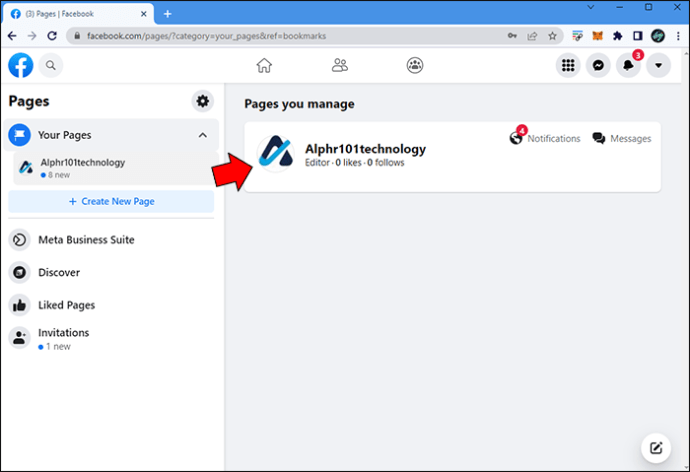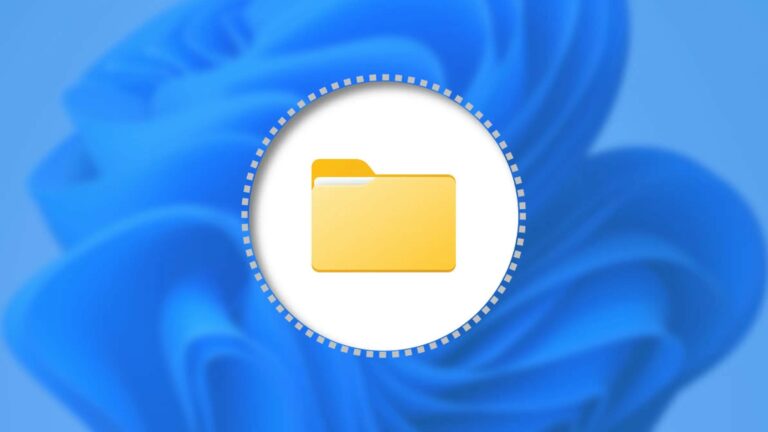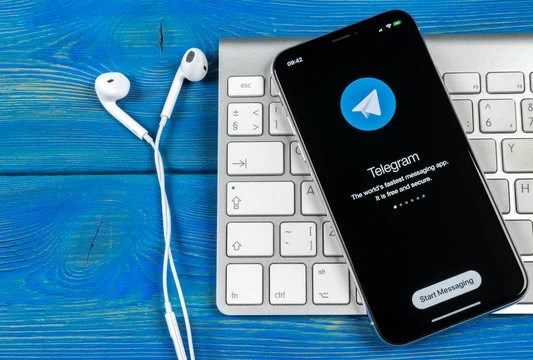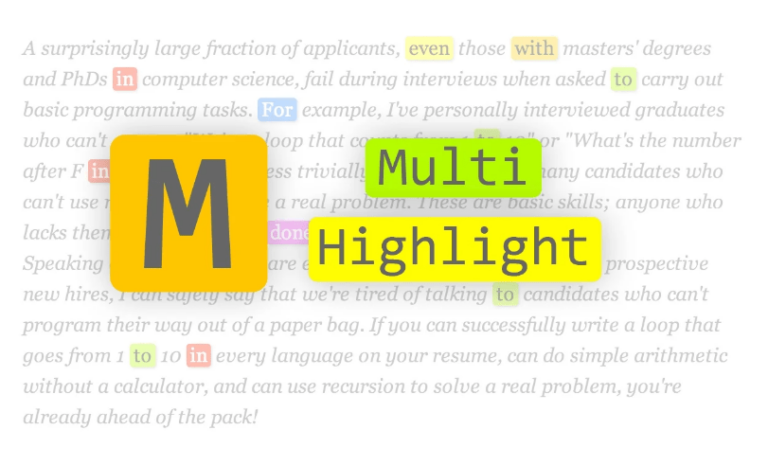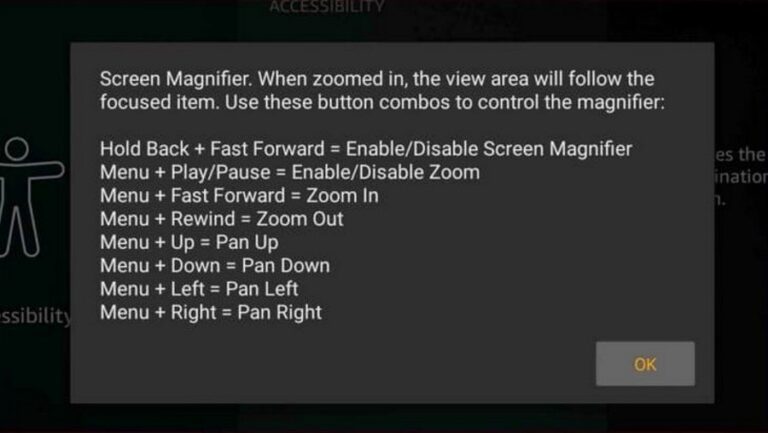Как да добавите Facebook страница в HootSuite
Току-що приключихте с настройката на страницата си във Facebook. Осъзнахте обаче, че управлението на Facebook страница не е толкова просто, колкото сте си мислили. Е, може би е време да добавите Hootsuite към микса.

В тази статия ще научите как да добавите Facebook страница към вашия акаунт в Hootsuite, така че управлението й да стане малко по-малко данъчно облагаемо.
Как да добавите Facebook страница с помощта на вашия компютър
Программы для Windows, мобильные приложения, игры - ВСЁ БЕСПЛАТНО, в нашем закрытом телеграмм канале - Подписывайтесь:)
Преди да свържете страницата си във Facebook към Hootsuite, уверете се, че имате роля на администратор или редактор за страницата. По подразбиране ще имате ролята на администратор, ако сте създателят на въпросната Facebook страница. Но ако не сте, не забравяйте да проверите каква е вашата позиция на страницата във Facebook. Ето как:
- На твоят Табло за управление на Facebookщракнете върху иконата на менюто в навигационната лента.

- Изберете „Страници“.

- Изберете Facebook страницата, чиято роля искате да редактирате или прегледате.

- Придвижете се до дъното и изберете „Настройки“ от менюто на страничната лента вляво.

- Изберете „Роли на страници“.

- Прегледайте или редактирайте ролята си на страницата под „Съществуващи роли на страницата“.

Ако все още не сте създали акаунт в Hootsuite, можете лесно да добавите страницата си във Facebook при създаването на акаунт. За да започнете, отидете на Hootsuite и създайте безплатен акаунт. Въведете идентификационните данни на акаунта си, както бихте направили с всяко друго приложение, и продължете. Трябва да видите подкана с искане за свързване на поне две приложения, за да продължите на страницата за настройка на акаунта.
Продължете и направете следното:
- Изберете приспособлението на Facebook, за да продължите.

- Приемете исканията за разрешение за удостоверяване на Hootsuite във вашия акаунт във Facebook.

- Ако имате страници във вашия акаунт във Facebook, трябва да видите подкана от Hootsuite с молба да ги свържете.

- Кликнете върху „Добавяне“.

- Оставете страницата известно време, за да влязат в сила промените. Сега трябва да видите, че страницата ви във Facebook е свързана с Hootsuite.

Обърнете внимание, че ако за първи път взаимодействате с Hootsuite, може да бъдете подканени да добавите друг акаунт в социалната мрежа, за да завършите процеса на настройка. Просто го направете, за да продължите.
Стъпките по-горе са за абсолютно начинаещи, които взаимодействат с Hootsuite за първи път. Въпреки това, ако сте използвали Hootsuite за известно време и сега трябва да добавите страницата на акаунта си във Facebook, следните стъпки са за вас. Добавянето на Facebook акаунт към вашия Hootsuite е относително лесна задача. Ето как да го направите, ако сте на компютъра си:
- На твоят Hootsuite таблото за управление, отидете на „Моят профил“ и „Управление на акаунт и екипи“.

- Ако използвате безплатна версия, щракнете върху „+ Частен акаунт“. Ако обаче използвате платена версия, щракнете върху „Управление“, след което върху „Добавяне на социална мрежа“.

- Щракнете върху джаджата на Facebook.

- Завършете процеса на удостоверяване, като използвате вашите идентификационни данни за вход във Facebook.
- Щракнете върху бутона „Добавяне“, за да добавите Facebook страницата към вашето табло за управление на Hootsuite.

- Сега трябва да видите предупреждение, потвърждаващо, че страницата ви във Facebook е свързана с вашия акаунт в Hootsuite.

Вече имате вашата Facebook страница, свързана с вашия Hootsuite и вече можете да отключите функциите на този усъвършенстван инструмент за управление на социални медии.
Как да добавите Facebook страница към Hootsuite с помощта на мобилен телефон
Hootsuite идва и като мобилно базирано приложение. Приложението е интуитивно, което прави вашите задачи за управление на социални медии още по-лесни.
Най-важното е, че добавянето на Facebook страница към Hootsuite на мобилен телефон не е по-различно от компютър, с изключение на леките модификации с мобилни приложения. Поради тази причина очаквайте няколко корекции в интерфейса.
Ето как да добавите Facebook страница към Hootsuite с помощта на мобилен телефон:
- Стартирайте мобилното приложение Hootsuite.

- В горния десен ъгъл на екрана докоснете потребителския аватар.

- Докоснете „Социални акаунти“.

- Изберете иконата плюс в горния десен ъгъл на екрана.

- Отидете до „Facebook“.

- Завършете процеса на удостоверяване, ако все още не сте влезли във вашия Facebook акаунт.

- Кликнете върху бутона „Добавяне“ до акаунта във Facebook, който искате да добавите към таблото си за управление на Hootsuite.

- Ако процесът е успешен, трябва да видите отметка до Facebook страницата, която току-що сте добавили към Hootsuite.

Как да премахнете Facebook страница от таблото си за управление на Hootsuite
Може да имате много причини да искате да премахнете страницата си във Facebook от таблото за управление на Hootsuite. Възможно е стратегията ви за социални медии да се е променила или може би вече не мислите, че Hootsuite е перфектният избор за вас.
Независимо от причината, ако някога промените решението си да свържете страницата си във Facebook с акаунта си в Hootsuite, можете да я премахнете. За да направите това, изпълнете следните стъпки:
- Отидете на таблото за управление на Hootsuite.
- Трябва да видите списъка с Facebook акаунтите, които сте свързали с платформата в долната част на прозореца.

- Щракнете върху иконата на зъбно колело до Facebook страницата, която искате да премахнете от таблото за управление на Hootsuite.

- Изберете „Премахване от Hootsuite“.

- Трябва да се появи предупреждение с молба да потвърдите действието, което ще предприемете. Щракнете върху „Изтриване“, за да завършите заявката за изтриване.

Допълнителни ЧЗВ
Мога ли да имам повече от една Facebook страница, свързана с моето табло за управление на Hootsuite?
Да, Hootsuite позволява множество Facebook страници, свързани с вашия акаунт. Въпреки това, ако използвате безплатната версия, вие сте ограничени само до два социални акаунта.
Мога ли да добавя своя личен Facebook профил към Hootsuite?
Да, можете да добавите личния си профил във Facebook към таблото си за управление на Hootsuite. Можете обаче да получите достъп до него само в режим само за четене. Това означава, че не можете да публикувате в него чрез вашия акаунт в Hootsuite.
Защо Hootsuite не публикува на страницата ми във Facebook?
Ако вашият Hootsuite не публикува на страницата ви във Facebook, най-вероятно това е проблем с разрешенията за публикуване на страницата. Можете да го поправите, като проверите отново дали имате администраторски или редакторски права на страницата, като използвате стъпките, споменати по-горе. Освен това се уверете, че използвате двуфакторно удостоверяване, тъй като Facebook изисква известно ниво на сигурност, за да се интегрира с други приложения на трети страни.
Като алтернатива, вашата интеграция на Facebook Business може да е виновникът. За да изключите това, отидете на Бизнес инструменти на Facebook и изберете „преглед и редактиране“, за да проверите отново дали Hootsuite наистина има право да публикува на вашата страница. Ако не е, не забравяйте да включите различните функции, които са изброени.
Мога ли да добавя група във Facebook към моето табло за управление на Hootsuite?
Да, можете да добавите група във Facebook към таблото си за управление на Hootsuite и да я управлявате от същото място като другите социални акаунти.
Оптимизирайте управлението на Facebook с Hootsuite
Сега, след като сте свързали страницата си във Facebook с вашия Hootsuite, е време да изследвате по-дълбоките корени на автоматизираното и безпроблемно управление на социалните медии. Въпреки че платформата не е безплатна за използване, тя е отлична в това, което прави. Само не забравяйте, че трябва да имате права на администратор или редактор за Facebook страниците, за да използвате тази спестяваща време интеграция. Наличието на правилните разрешения, преди да добавите страници, може да ви помогне да осигурите безпроблемно изживяване.
Опитвали ли сте да свържете страницата си във Facebook с таблото си за управление на Hootsuite? Какви са някои значителни подобрения, които сте изпитали по отношение на управлението му? Моля, споделете мислите си с нас в секцията за коментари по-долу.
Программы для Windows, мобильные приложения, игры - ВСЁ БЕСПЛАТНО, в нашем закрытом телеграмм канале - Подписывайтесь:)